カメラの写真がjpgではなくheicという拡張子だった。heicをjpgに完全無料で一括変換する方法
最初に

スマートフォンから写真を抜き出したらJpgではなくHEICという拡張子で困っている人はいないでしょうか?
最近のiPhoneやAndroidで撮影した写真はHEICという画像フォーマットでで保存されます。HEICに対応していないPCやスマホ、OSのバージョン、アプリケーションによっては開いたり編集することができません。その為、この記事ではHEICをJpgに無料で一括変換できる方法を紹介していきます。
HEICという画像フォーマット(拡張子)とは?
そもそもHEICとは(High Efficiency Image File Format)という画像ファイル形式の拡張子のことです。
最近のスマートフォンでは写真の標準フォーマットになりました。HEICは最大圧縮率がJPEGの約2倍と非常に高く、ファイルサイズを半減したにもかかわらず高画質のまま保存できる新フォーマットです。しかしまだまだ主流ではないのでサポートしていない環境が多く、ファイルを開けない、加工することができないといったトラブルが生じます。その為、この記事では無料でHEICからJPGに一括返還する方法を紹介します。
HEICからJPGに変換する方法
HEICからJPGに変換する方法は大きく分けて2つあります。その方法とは
画像ファイルをアップロードして変換してもらうオンラインサービスを利用する方法
Windowsにアプリケーションをインストールして大量のファイルを変換する方法
大きく分けると、この2つの方法になります。前者の場合はプライベートな写真を第三者のサイトにアップロードする不安、後者の場合はわざわざソフトをインストールするという手間があります。ただ10枚くらいならいいですが、100枚以上の写真を変換するのならば絶対に後者の方法をおススメします。変換にかかる時間が10倍どころでなく100倍くらい違います。時間も手間も段違いなので私は後者の方法を利用しています。
HEICファイルをアップロードしてJPGに変換する方法
HEIC to JPEG 無料オンラインコンバーター https://heic.online/jp/
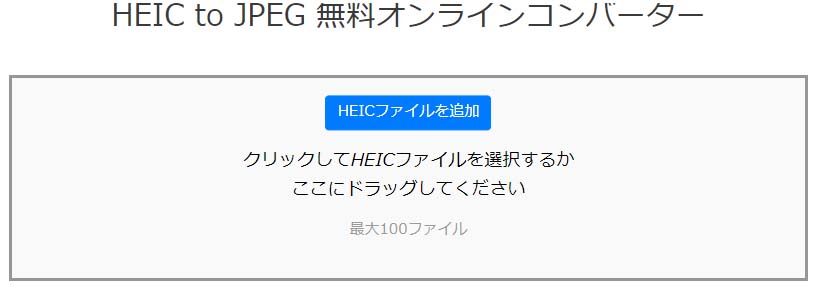
リンクを開くと上記の画面になります。1度に100個のファイルをアップロードして変換することができます。ただファイルの数、写真一枚当たりの容量が大きい場合はアップロードするだけでかなりの時間がかかりますし、変換後のファイルをダウンロードするにもかなりの時間がかかります。また一番心配な点は写真を第三者の管理するサイトにアップロードして変換するという行為自体がどうしても不安に感じてしまいます。
説明にはアップロードされたすべてのファイルは、1時間が経過すると自動的に弊社サーバーから削除されます。いかなる方法によってもお客様のファイルを2次利用することはなく、第三者にアクセス権限を与えることもありません。
とありますが、やはり重農な業務写真や社名などが入り特定できるような写真をオンラインで変換したくないと考える人は多いでしょう。その場合は2つ目のローカル環境での変換をおススメします
ローカル環境でHEICファイルをJPGに一括変換する方法
iMazing HEIC Converter という無料アプリがあります。Googleで”HEIC JPG 変換 一括”で検索した場合、無料と案内がありながら画像内にウォーターマークが入ったり10枚だけ限定で使えるなど機能限定のものが多い中で、このソフトは完全に無料でHEICからJpgへの一括変換が無料で使えるソフトです。
iMazing HEIC Converter は下記のサイトからダウンロードしてください。窓の社経由なのでウイルスなど心配はありません。
https://forest.watch.impress.co.jp/library/software/imgheic_con/
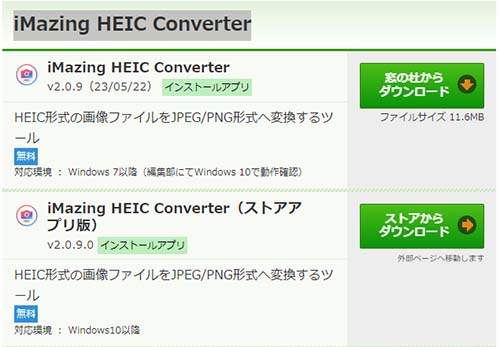
上記のようにインストールアプリかストアアプリ版が選べるのでウイルスなどを心配する人にも安心できます。
iMazing HEIC Converterの使い方
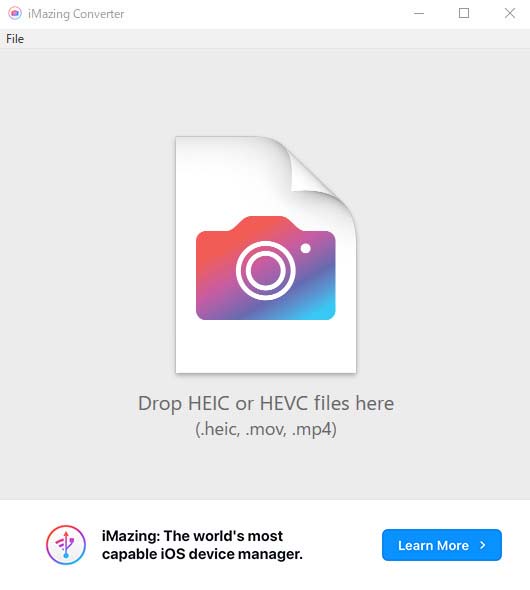
起動するとこの画面になります。変換したいHEICファイルをドラッグアンドドロップしてください。1枚ではなく100枚でも200枚でも大丈夫です。

赤い枠内を見ると様々なパラメーターがありますが、これはJpgに変換する時の設定です。画質は後からでも調整できるので私はQualityは90%、Resolutionは100%にして高画質なJpgにしています。選択終了後に青い枠内にあるConvertボタンを押すと保存場所が選択できるので好きな場所に保存してください。
まとめ
最近では仕事で使う写真もスマートフォンで撮影する人が増えています。スマートフォンのカメラが高画質になったこと、LINEやメール、クライドなどを使用してすぐに写真を送ることが可能だからです。しかし今回のようにJpgで保存したつもりがHEIVフォーマットになっていて困っている人も多いはずです。取り直しができる写真ならいいですが、工事関係者が撮影するような写真は該当部分を埋めてしまうと二度と撮影することができません。
そういった方は本当に困っていたはずです。そういった方々にこの記事が参考になればと思います。」もしも質問などがあればコメント欄から教えてください。








ディスカッション
コメント一覧
まだ、コメントがありません